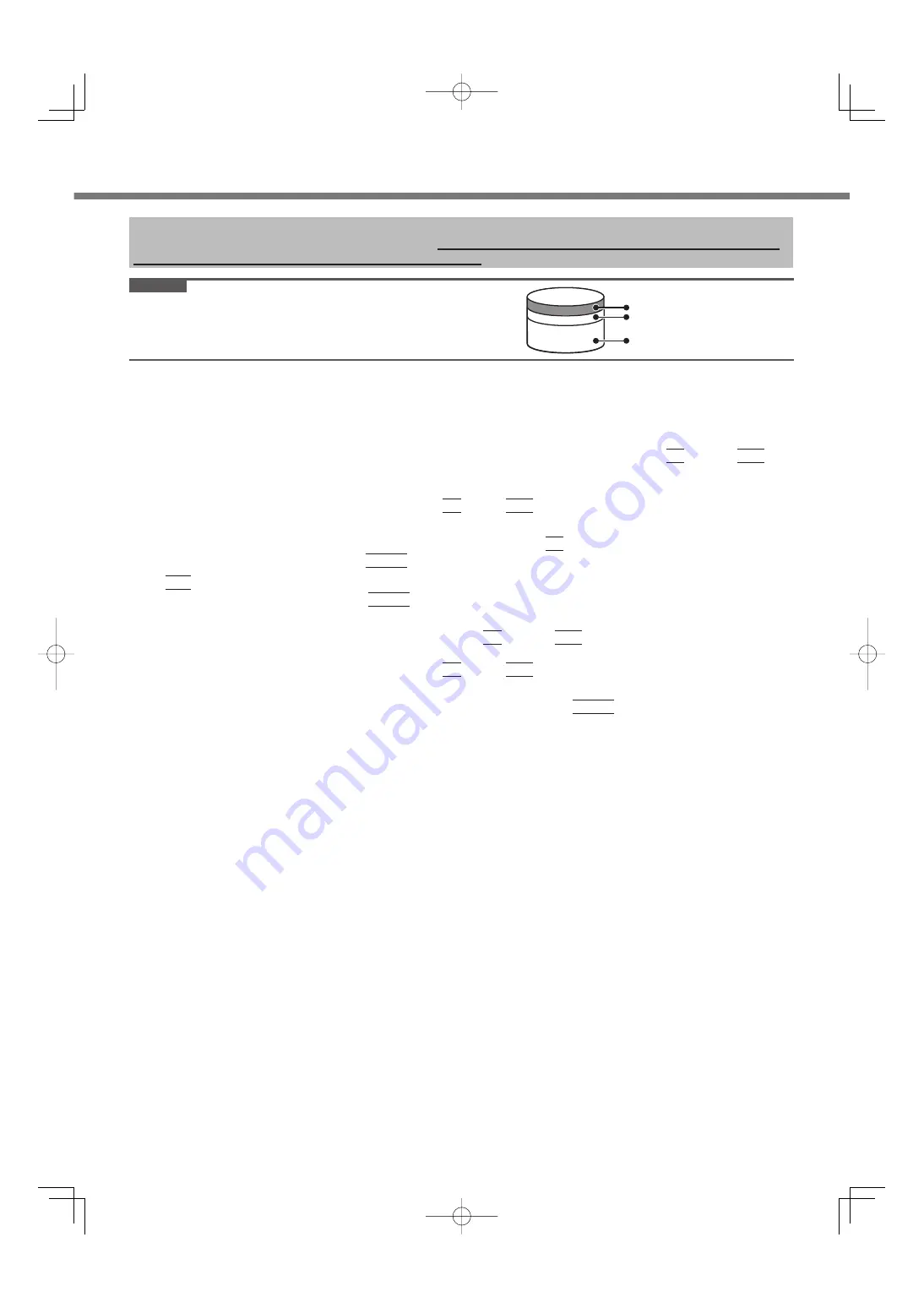
18
再インストールする
ソフトウェアを再インストールすると、パソコンは工場出荷時の状態に戻ります。
また、ソフトウェアを再インストー
ルすると、ハードディスクのデータが消去されます。重要なデータは、再インストール前に、他のメディアまたは
外部ハードディスクにバックアップを取っておいてください。
お願い
ハードディスク内のリカバリー領域は絶対に削除しないでくださ
い。
このパーティションにはデータを保存することはできません。
ハードディスクリカバリー機能を使った再インストール手順
準備
すべての周辺機器を取り外す。
AC
アダプターを接続する。(操作が完了するまで取り外さないでください。)
1
パソコンの電源を入れて、
[Panasonic]
起動画面が表示されている間に、
F2
または
Del
を
数回押す。
セットアップユーティリティが起動します。
[Panasonic]
起動画面が表示されない場合は、
F2
または
Del
を押しながら電源を入れてください。
パスワード入力画面が表示されたら、スーパーバイザーパスワードを入力してください。
2
セットアップユーティリティのすべての項目をメモし、
F9
をクリックする。
確認メッセージで「
YES
」を選び、
Enter
を押してください。
3
F10
を押す。
確認メッセージで「
YES
」を選び、
Enter
を押してください。
パソコンが再起動します。
4 [Panasonic]
起動画面が表示されている間に、
F2
または
Del
を数回押す。
セットアップユーティリティが起動します。
[Panasonic]
起動画面が表示されない場合は、
F2
または
Del
を押しながら電源を入れてください。
パスワード入力画面が表示されたら、スーパーバイザーパスワードを入力してください。
5 [Exit]
メニューを選択し、
[Recovery Partition]
を選択して
Enter
を押す。
6 [Reinstall
Windows]
をクリックして選び、
[Next]
をクリックする。
「使用許諾契約書」の画面が表示されます。
7
[Yes, I agree to the provisions above and wish to continue!]
をクリックして選び、
[Next]
をクリックする。
8
再インストールの方法を選び、
[Next]
をクリックする。
[Reinstall Windows to the whole Hard Disk to factory default.]
再インストール後、ハードディスクを工場出荷時の状態にする場合に選びます。再インストールの後でハー
ドディスクをいくつかのパーティションに分割することができます。新しいパーティションを作る方法につ
いては、「パーティションを変更する」(
12
ページ)をご覧ください。
[Reinstall to the System and OS partitions.]
*1
ハードディスクがいくつかのパーティションに分割されている場合に選びます。新しいパーティションを作
る方法については、「パーティションを変更する」(
12
ページ)をご覧ください。パーティションの構成
は変更されません。
*1
起動ファイルを含むパーティションと、
Windows
が使うことのできるパーティションにソフトウェアを
再インストールできない場合は表示されません。
9
確認の画面が表示されたら、
[YES]
をクリックする。
10
言語と
OS
(
32
ビットまたは
64
ビット)を選び、
[OK]
をクリックする。
11
確認の画面が表示されたら、
[OK]
をクリックする。
再インストールが始まり、画面にメッセージが表示されます。
インストールの途中で電源を切るなどして、再インストールを中止しないでください。
Windows
が起動し
なくなったり、データが消失して再インストールを実行できなくなったりするおそれがあります。
12
終了のメッセージが表示されたら、
[OK]
をクリックする。
Windowsで使える領域
ハードディスク
ハードディスクリカバリー領域
リカバリー領域
Summary of Contents for CF-SX2 SERIES
Page 63: ...63 MEMO ...
















































